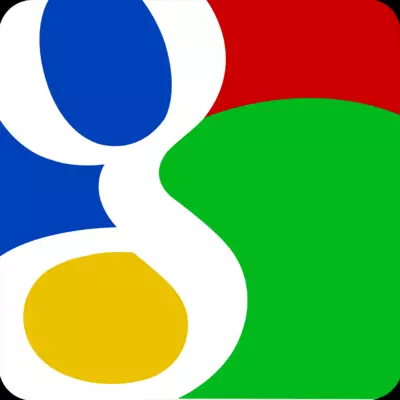
የጉግል መልእክት አገልግሎትን የሚጠቀሙ ከሆነ ከእሱ ጋር አብሮ ለመስራት ጓሮዎችን ማዋቀር ከፈለጉ, ግን አንዳንድ ችግሮችን እያጋጠሙዎት ነው, ከዚያ ይህንን መመሪያ በጥንቃቄ ያንብቡ. እዚህ ላይ ከ Gmail ጋር እንዲሠራ የመልእክት ደንበኛውን የማዋቀር ሂደት በዝርዝር እንመረምራለን.
ከታዋቂው Yandex በተቃራኒ የፖስታ አገልግሎቶችን, የጂሜይል ሜይል ማቀናጀት ወደ አመለካከት በሁለት ደረጃዎች ውስጥ ነው.
በመጀመሪያ, በጂሜይል መገለጫ ውስጥ ካለው IMAP ፕሮቶኮል ጋር አብሮ የመስራት ችሎታ ማንቃት አለብዎት. እና ከዚያ የኢሜል ደንበኛውን ራሱ ያስተካክሉ. ግን በመጀመሪያ ነገሮች.
IMAP ፕሮቶኮልን ማንቃት
የ IMAP ፕሮቶኮልን ለማንቃት ወደ ጂሜል ፖስታ መሄድ እና ወደ የመልእክት ሳጥን ቅንብሮች ይሂዱ.
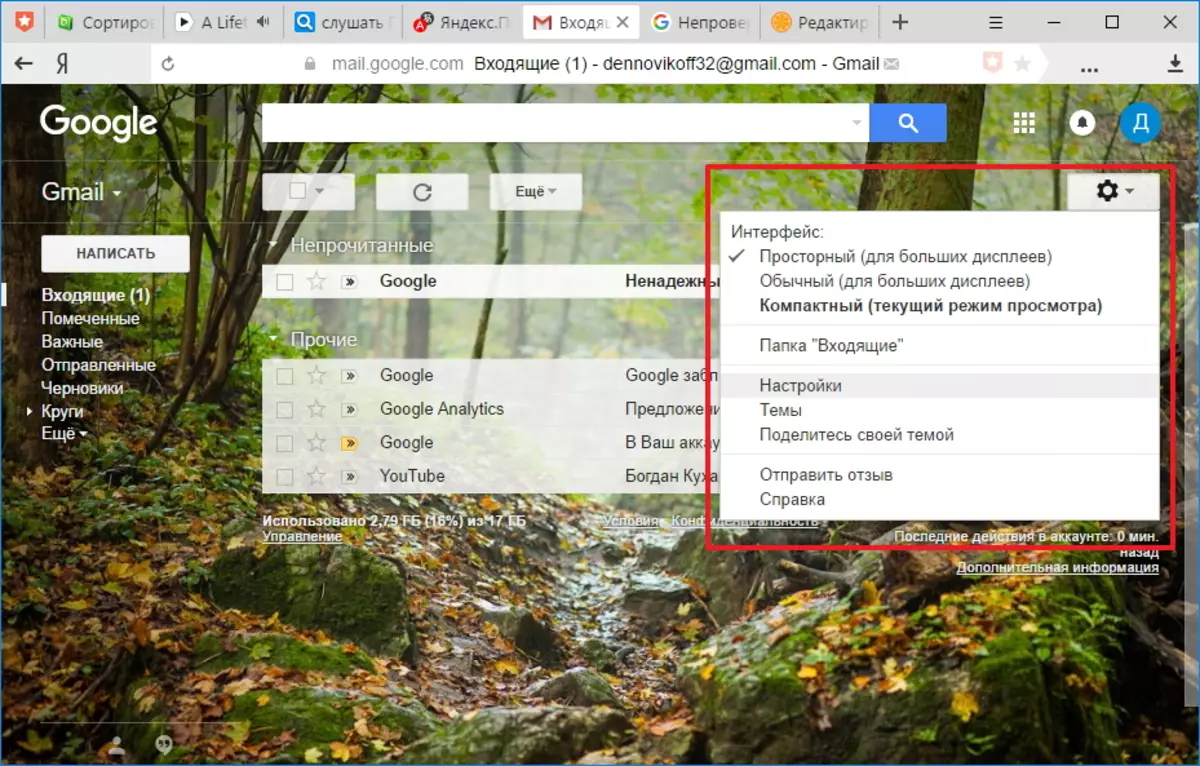
በቅንብሮች ገጽ ላይ "በአምራክ በኩል" በመላክ እና በአማልክት መዳረሻ "ክፍል ላይ ጠቅ ያድርጉ," IMP "ክፍል" RIMP "ሁኔታን አንቃ.
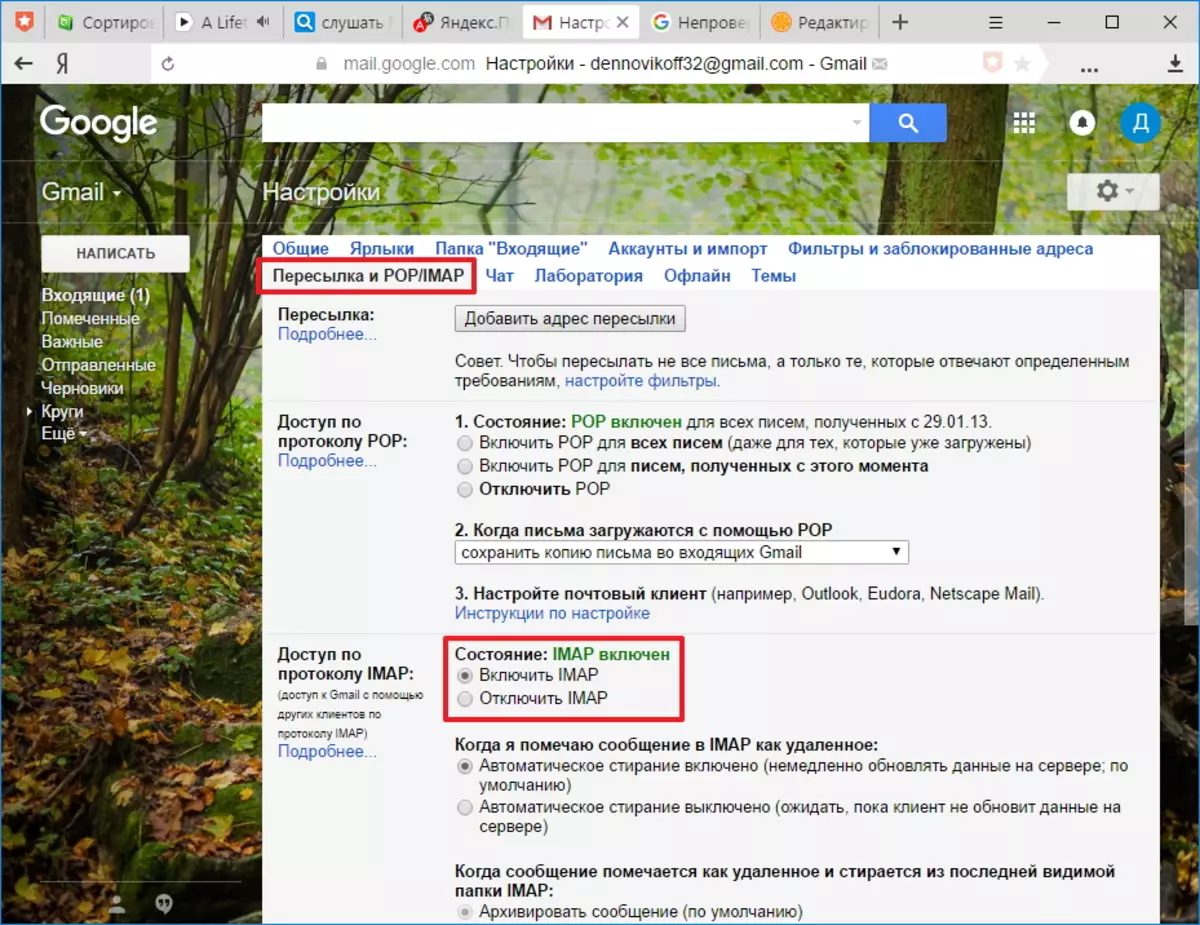
በመቀጠል "የተቆራኙ ለውጦች" ቁልፍን በገጹ ታችኛው ክፍል ላይ ያለውን ቁልፍ ጠቅ ያድርጉ. በዚህ ላይ የመገለጫው ውቅር የተጠናቀቀ ሲሆን ከዚያ በቀጥታ ወደ የ Outlook ቅንጅት መሄድ ይችላሉ.
የመልእክት ደንበኛን ማቋቋም
ከጂሜይል መልእክት ጋር ለመስራት entook ን ለማዋቀር በቅደም ተከተል አዲስ መለያ ማዋቀር አለብዎት. ይህንን ለማድረግ በ "ፋይል" ምናሌ ውስጥ "በዝርዝሩ" ክፍል ውስጥ "መለያዎችን ማቀናበር" የሚለውን ጠቅ ያድርጉ.
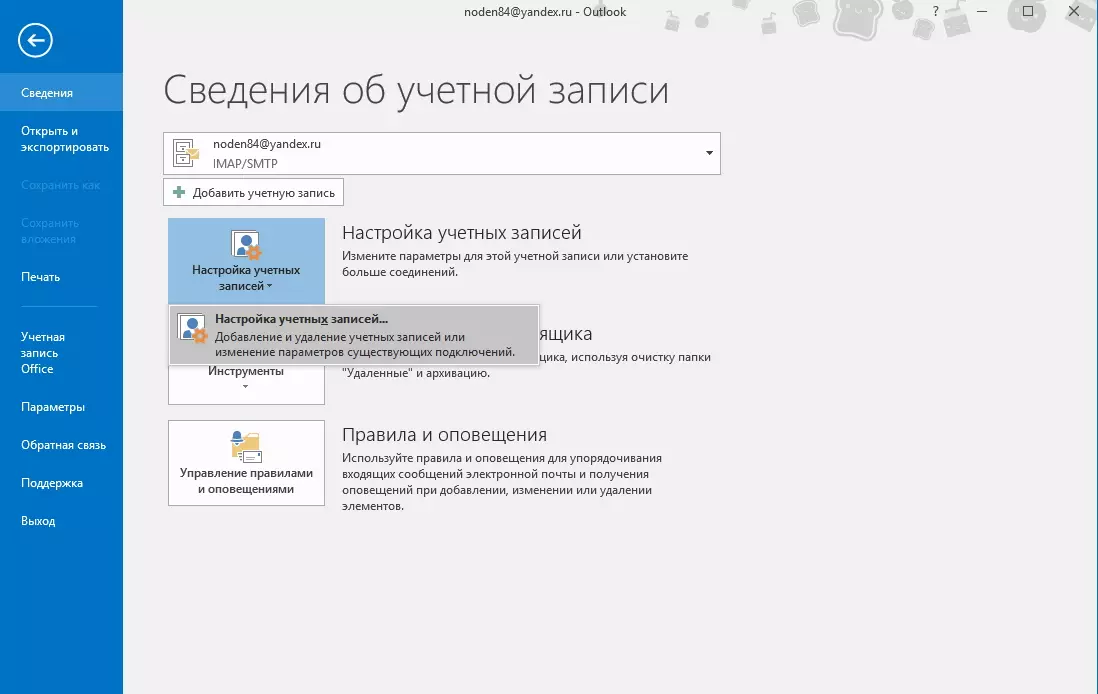
በመለያ ቅንብሮች ውስጥ መስኮት "ፍጠር" ቁልፍን ጠቅ ያድርጉ እና ወደ "መለያ" ቅንብር ይሂዱ.
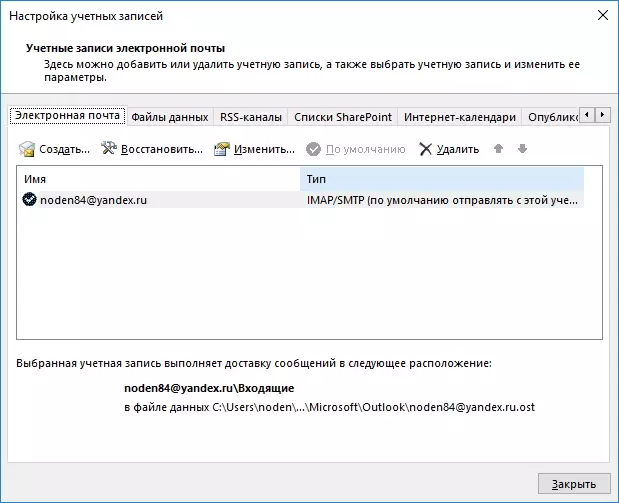
ወደ etowook ሁሉም የመለያ ቅንብሮችን በራስ-ሰር ለማዋቀር ከፈለጉ, በዚህ መስኮት ውስጥ ማብሪያ / ማጥፊያውን በነባሪ አቀማመጥ ይተው እና ወደ ግምት ውስጥ ለመግባት ውሂቡን ይሞሉ.
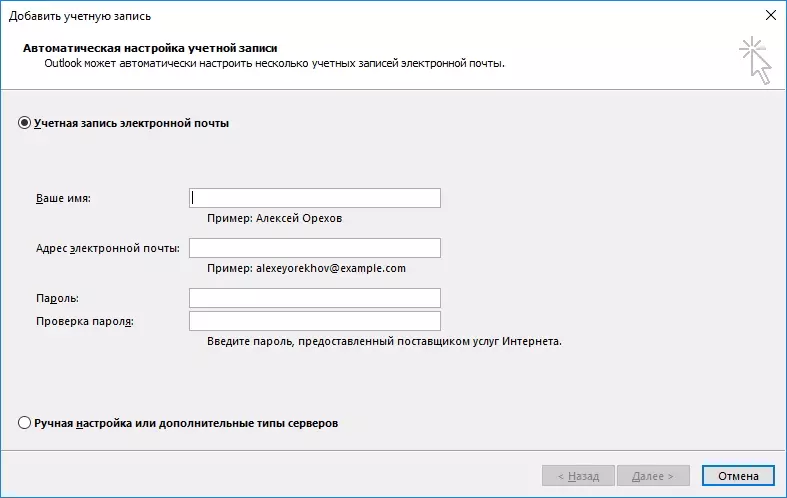
ማለትም የፖስታ አድራሻዎን እና የይለፍ ቃልዎን ይገልፃሉ (በይለፍ ቃል "እና" የይለፍ ቃል ቼክ "መስኮች ውስጥ ከጂሜልዎ መለያ የይለፍ ቃል ማስገባት አለብዎት). አንዴ ሁሉም ማሳዎች በ "ቀጥሎ" የተሞሉ እና ወደ ቀጣዩ ደረጃ ይሂዱ.

በዚህ ደረጃ, ግቤቶችን በራስ-ሰር ይመርጣል እና ከመለያው ጋር ለመገናኘት ይሞክራል.
በፖስታ ሳጥንዎ ላይ መለያ በማቀናበር ሂደት ውስጥ Google ወደ ደብዳቤው መግቢያ እንደዘጋጅ መልእክት ይመጣል.
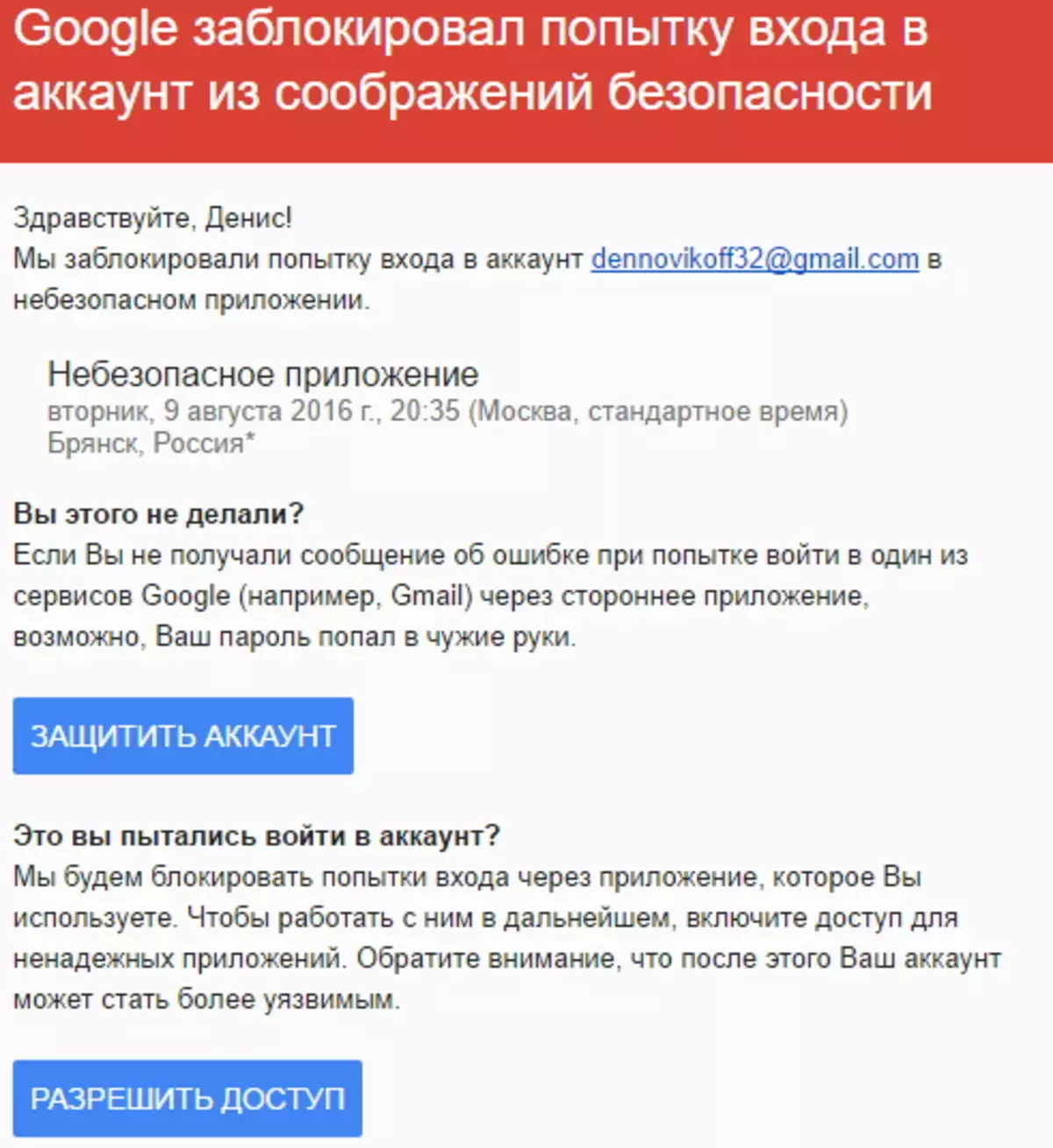
ይህንን ደብዳቤ መክፈት እና በመድረሻ የመዳረሻ ቁልፍ ላይ ጠቅ ማድረግ ያስፈልግዎታል እና ከዚያ "የመለያ ተደራሽነት" ወደ "የመለያ ተደራሽነት" አቀማመጥ ይለውጡ.

አሁን ከአመለካከት ወደ ደብዳቤ ለመገናኘት ሙከራውን መድገም ይችላሉ.
ሁሉንም መለኪያዎች እራስዎ ማስገባት በሚፈልጉበት ጊዜ ውስጥ, ከዚያ ቀይርዎን ወደ "ማኑሩ ማዋሃድ ወይም የላቀ ዓይነቶች" አቀማመጥ "ቀጥሎ" ቦታን እንተረጉምናለን.
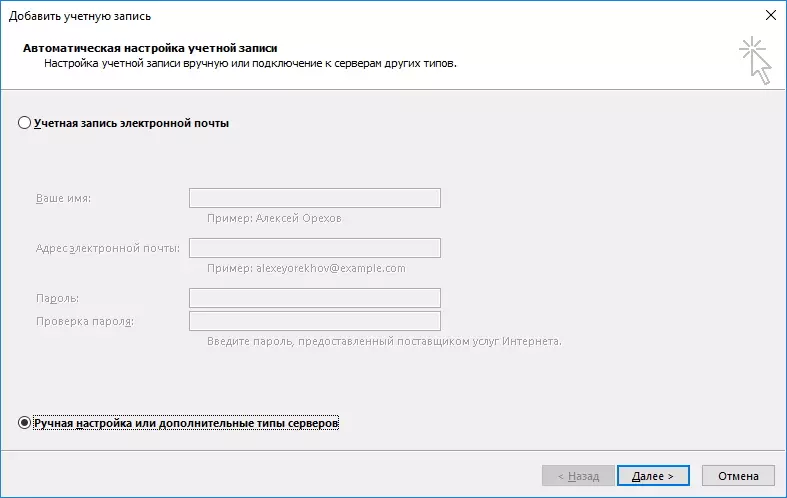
እዚህ እኛ ማብሪያ / ማጥፊያውን በ POPP ወይም በአሙስ የፕሮቶኮል ቦታ ላይ "የሚቀጥለው" ቁልፍን ጠቅ በማድረግ ወደ ቀጣዩ ደረጃ ይሂዱ.
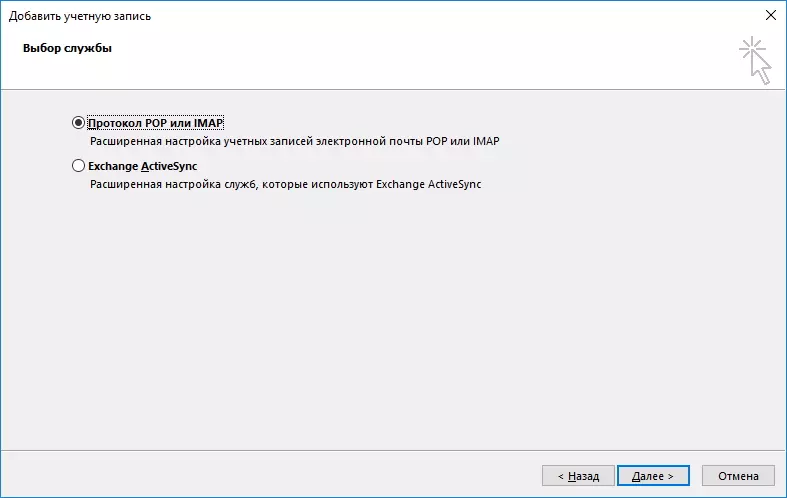
በዚህ ደረጃ ላይ ከሚመለከታቸው መረጃዎች ጋር መስኮችን ይሙሉ.
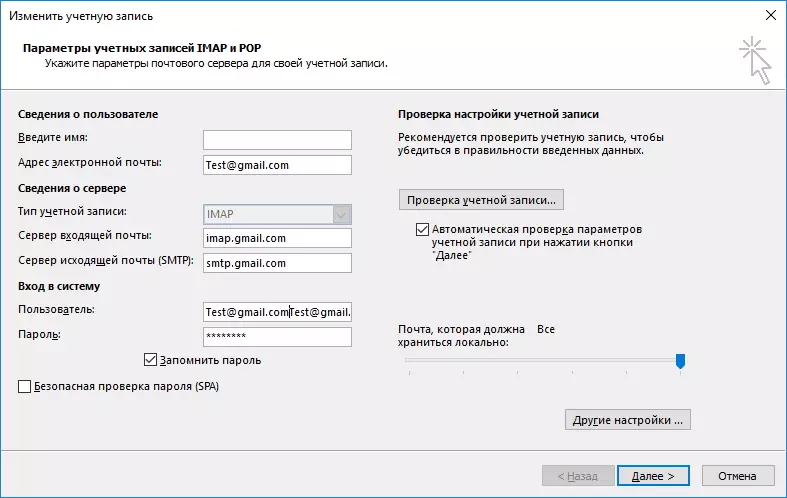
"በተጠቃሚው መረጃ" ክፍል ውስጥ ስምዎን እና የኢሜል አድራሻዎን ያስገቡ.
"በአገልጋይ መረጃ" ክፍል ውስጥ የ IMAP መለያ አይነት ይምረጡ. "በመጪው የመልእክት አገልጋይ" መስክ ውስጥ አድራሻውን ይገልፃሉ ኢምፕ.ግ ኢሜል, በተራው ደግሞ የወጪ ደብዳቤ አገልጋይ (SMTP) እኛ ይመዘግባል- SMTP.gmail.com.
"ወደ ስርዓት" ክፍል ውስጥ "በመልዕክት ሳጥኑ የተጠቃሚ ስም እና የይለፍ ቃል ማስገባት አለብዎት. እንደ ተጠቃሚው የኢሜል አድራሻ እዚህ ጥቅም ላይ ይውላል.
ዋናውን ውሂብ ከሞሉ በኋላ ወደ ተጨማሪ ቅንብሮች መቀጠል አለብዎት. ይህንን ለማድረግ "ሌሎች ቅንብሮችን ..." የሚለውን ቁልፍ ይጫኑ
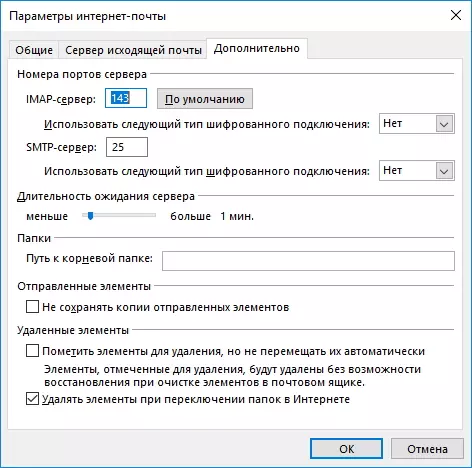
መሰረታዊ ልኬቶችን በማይሙሩበት ጊዜ "የላቁ ቅንብሮች" ቁልፍ ንቁ አይሆንም.
በበይነመረብ ሜይል አማራጮች መስኮት ውስጥ ወደ የላቀ ትሩ ይሂዱ እና በቅደም ተከተል ለማግኘት እና ለ SOTPE አገልጋዮች ወደቦች ቁጥር ያስገቡ - 993 እና 465 (ወይም 587), 993 እና 467 (ወይም 587).
ለ IMAP አገልጋይ ወደብ, ግንኙነቱን ለማመስጠር የ SSL ዓይነት የሚያገለግል ይግለጹ.
አሁን "እሺ" ን ጠቅ ያድርጉ, ከዚያ "ቀጥሎ". በዚህ ማኑዋል አቀማመጥ ላይ የተጠናቀቀው. እና ሁሉንም ነገር በትክክል ከሠሩ ከአዲስ የመላኪያ ሳጥን ጋር መሥራት መጀመር ይችላሉ.
